Cómo jugar Borderlands 3 en Linux
Borderlands 3 es la tercera entrega de la serie de acción RPG FPS de Borderlands. El juego fue desarrollado por Gearbox Software y publicado por 2K Games. Así es como puedes jugarlo en tu PC con Linux.

Hacer que Borderlands 3 funcione en Linux
A diferencia de los otros juegos de Borderlands, Borderlands 3 no es un título nativo de Linux. En cambio, solo está disponible para usuarios de Windows. Sin embargo, este juego funciona bastante bien en Linux, gracias a Proton y Steam Play.
Instalar Steam
Steam Play y Proton son funciones integradas en la última versión de Steam para Linux. Por lo tanto, debe instalar la aplicación para que Borderlands 3 funcione. Afortunadamente, instalar la aplicación Steam en Linux es fácil.
Para instalar Steam en su PC con Linux, deberá abrir una ventana de terminal en el escritorio de Linux. Puede abrir una ventana de terminal presionando Ctrl + Alt + T en el teclado. Alternativamente, inicie el terminal buscando "Terminal" en el menú de la aplicación.
Con la ventana de la terminal abierta, puede comenzar la instalación. Siguiendo las instrucciones a continuación, configure la última versión de la aplicación Steam en su PC con Linux.
Ubuntu
En Ubuntu, podrá instalar el programa Steam usando el comando apt install a continuación.
sudo apt instalar vapor
Debian
Steam funciona en Debian , pero tendrá que descargar el paquete DEB directamente desde Valve. Para tener en sus manos este paquete DEB, utilice el siguiente comando de descarga wget .
wget https://steamcdn-a.akamaihd.net/client/installer/steam.deb
Después de descargar la última versión de Steam en su computadora, la instalación está lista para comenzar. Con el comando dpkg a continuación, configure Steam en Debian.
sudo dpkg -i steam.deb
Una vez que la aplicación Steam está configurada, debe corregir cualquier problema de dependencia que haya ocurrido durante la instalación. Utilizando el comando apt-get install -f , solucione los problemas.
sudo apt-get install -f
Arch Linux
Si desea utilizar Steam en Arch Linux , deberá habilitar el repositorio de software “multilib”. Para hacer eso, abra el archivo /etc/pacman.conf en su editor de texto favorito (como root).
Dentro del archivo de texto, localice “multilib” y elimine el símbolo #. Luego, elimine el símbolo # de las líneas directamente debajo. Finalmente, ejecute el comando pacman después de guardar sus ediciones en el archivo.
sudo pacman -Syy
Finalmente, instale la aplicación Steam en su PC con Linux usando el comando pacman .
sudo pacman -S vapor
Fedora / OpenSUSE
¿Está usando Fedora u OpenSUSE? Si es así, Steam es fácil de instalar usando los repositorios de software incluidos con su sistema operativo. Dicho esto, la versión Flatpak de Steam tiende a funcionar mejor en estos sistemas operativos, por lo que sugerimos seguir esas instrucciones.
Flatpak
¿Necesitas que la versión Flatpak de Steam funcione? Esto es lo que debes hacer. Primero, configure el tiempo de ejecución de Flatpak en su computadora siguiendo nuestra guía detallada sobre el tema. Luego, instale la última versión de Steam usando los dos comandos a continuación.
flatpak remoto-agregar --si-no-existe flathub https://flathub.org/repo/flathub.flatpakrepo
flatpak instalar flathub com.valvesoftware.Steam
Instale Borderlands 3 en Linux
Ahora que Steam está instalado en tu computadora, ejecútalo. Luego, inicie sesión con sus credenciales de usuario y siga las instrucciones paso a paso a continuación para que Borderlands 3 funcione en Linux.
Paso 1: Busque el menú "Steam" y haga clic en él con el mouse. Dentro del menú de Steam, seleccione el botón "Configuración" para acceder al área de configuración de Steam. Desde allí, busque la opción "Steam Play" y haga clic en ella con el mouse.

Dentro del área Steam Play, marque la casilla "Habilitar Steam Play para títulos compatibles" y la casilla "Habilitar Steam Play para todos los demás títulos". Haga clic en el botón "Aceptar" para confirmar su configuración.
Paso 2: Busque el botón "Tienda" dentro de Steam y haga clic en él para acceder a la tienda de Steam. Localice el cuadro de búsqueda y selecciónelo con el mouse en la tienda Steam. Luego, escriba "Borderlands 3" en la búsqueda. Finalmente, presione Entrar para ver los resultados.
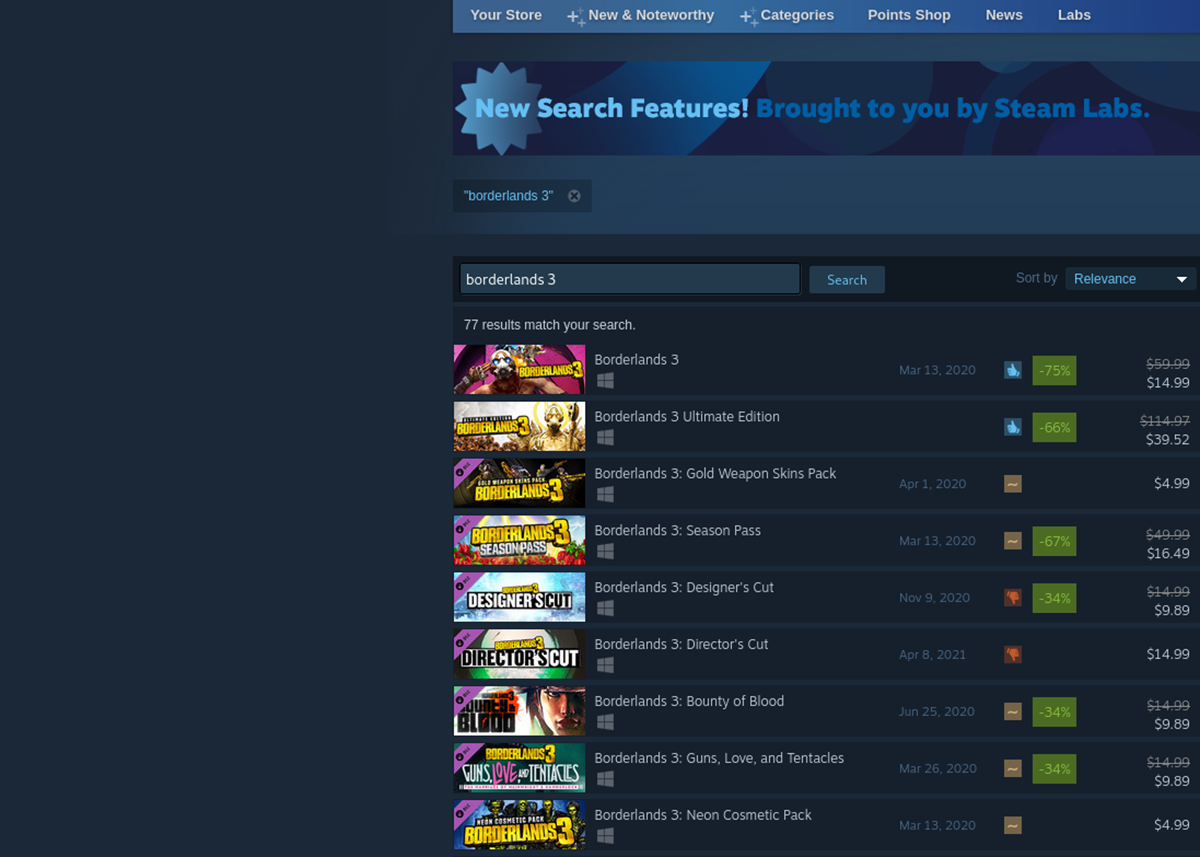
Paso 3: Mire los resultados de búsqueda de “Borderlands 3” y haga clic en él con el mouse. Steam cargará la página de la tienda de Borderlands 3 cuando selecciones el juego en los resultados de búsqueda.
En la página de la tienda de Borderlands 3, ubique el botón verde "Agregar al carrito" y haga clic en él con el mouse. Cuando seleccione este botón, agregará Borderlands 3 a su carrito de Steam.
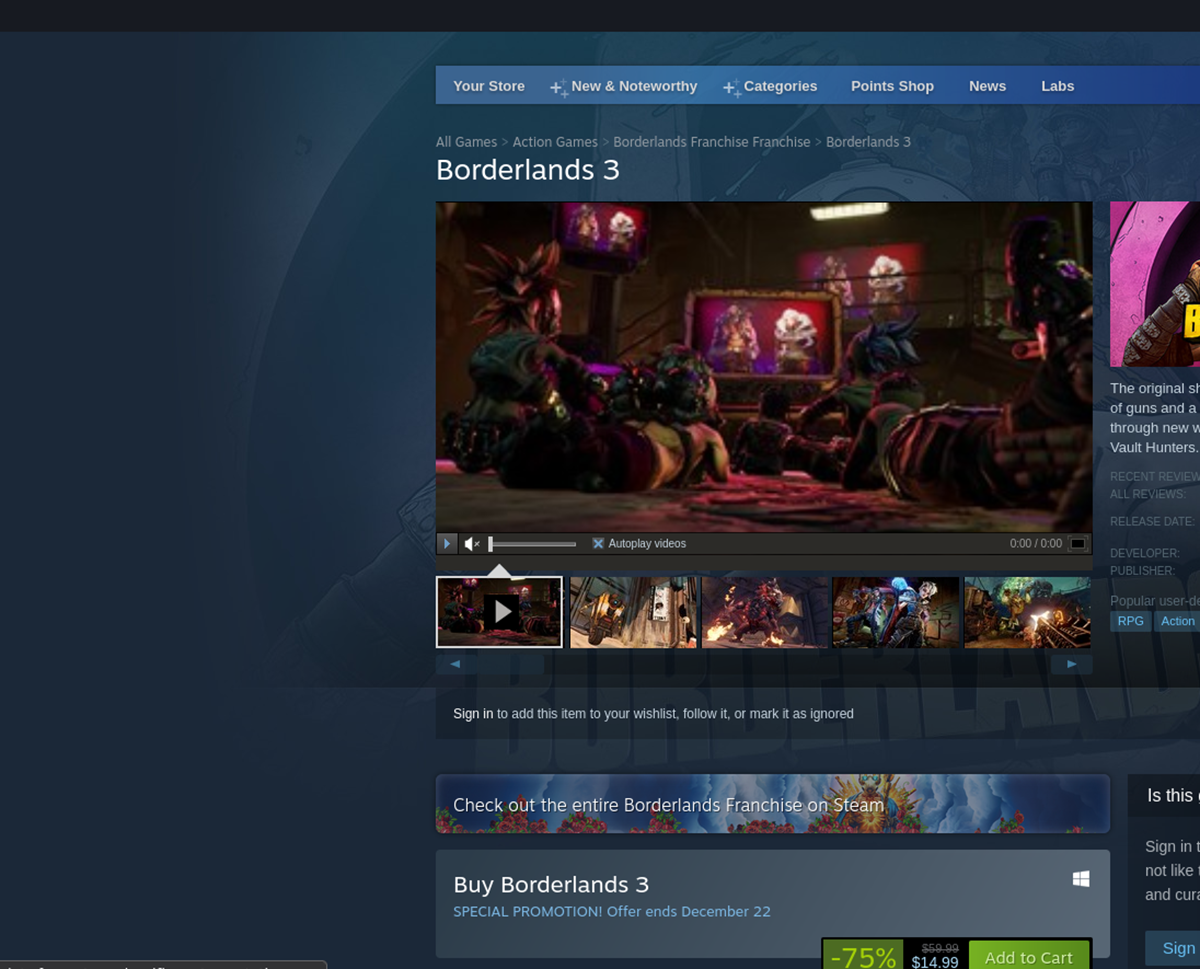
Paso 4: Después de agregar Borderlands 3 a su carrito de Steam, haga clic en el icono del carrito y compre Borderlands 3. Cuando termine, haga clic en el botón "Biblioteca" para acceder a su biblioteca de juegos de Steam.
Dentro de su biblioteca de juegos de Steam, busque "Borderlands 3" y haga clic en él con el mouse. Luego, selecciona el azul "INSTALAR" para instalar el juego en tu computadora. La instalación no debería tardar demasiado en completarse.

Paso 5: Cuando se complete el proceso de instalación, el botón azul "INSTALAR" se convertirá en un botón verde "REPRODUCIR". Seleccione este botón para jugar Borderlands 3 en su PC con Linux.
La publicación Cómo jugar Borderlands 3 en Linux apareció primero en AddictiveTips .
